-
YY语音,小编告诉你YY语音要怎么截图
- 2018-05-18 09:19:19 来源:windows10系统之家 作者:爱win10
宝宝们,截图在我们的生活中的曝光率也是很高的。在手机上看到搞笑的,截个图。聊天聊的开心了,截个图。看到什么新闻大事了,截个图。所以截图在我们使用手机和电脑的时候,真的是起到了很大的作用。但今天我要教你们的是怎么在YY语音上截图。
宝宝们,当我们在使用YY语音的时候,有些东西或者内容是语音上无法说清楚的,那这个时候要怎么办呢?噔噔噔噔,那就要使用截图来搞定啦,如此的简单方便。那么接下来,小编我就要告诉你们YY语音要怎么截图。
首先,我们先登录YY语音
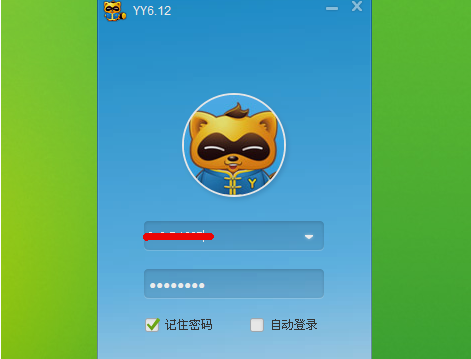
YY语音系统软件图解1
然后鼠标点击左下角的YY图标,然后找到我的设置并点击
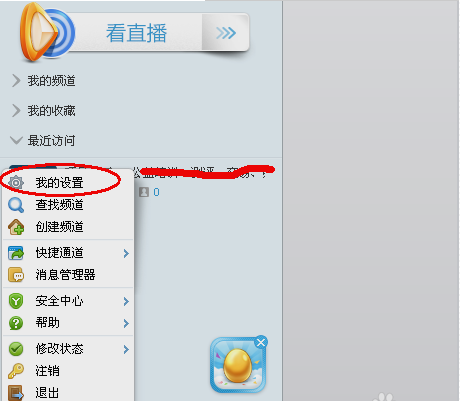
截图系统软件图解2
进入之后,点开“热键设置”
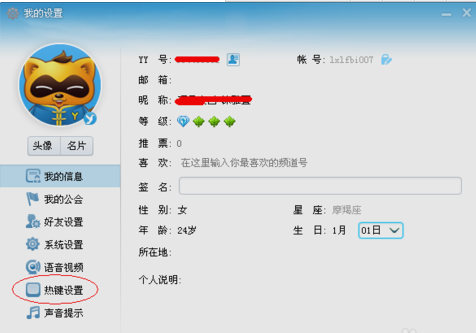
YY语音要怎么截图系统软件图解3
然后找到“截取屏幕”,然后鼠标点一下,就可以设置了,你想用什么键截图你就输入进去。我这里设置的是“Ctrl+A”
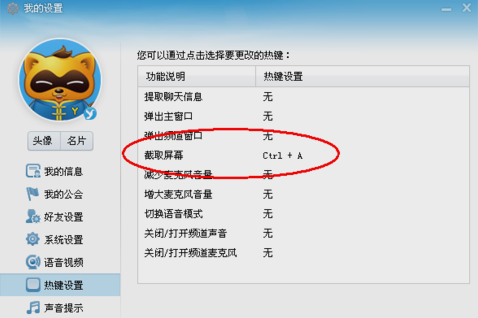
YY语音要怎么截图系统软件图解4
设置好了之后,你就能截图啦~

怎么截系统软件图解5
宝宝们,学会了不?
猜您喜欢
- 详解电脑右下角的小喇叭不见了怎么办..2018-11-27
- office2003密钥,小编告诉你激活office..2018-05-16
- 台式机不能从U盘驱动解决方法..2017-03-31
- 淘宝怎么修改评价,小编告诉你淘宝买家..2018-07-23
- win10升级助手登录失败解决办法分享..2015-04-07
- 雨林木风windows10安装步骤2016-11-15
相关推荐
- win10正式版下载 2017-01-25
- windows7怎么激活方法介绍 2022-06-11
- mdf文件用什么打开,小编告诉你电脑打.. 2017-12-21
- Ghost win10 64位系统装机版最新下载.. 2017-01-03
- win10开始屏幕的设置方法 2015-04-24
- 制作windows启动u盘制作教程 2016-12-20





 系统之家一键重装
系统之家一键重装
 小白重装win10
小白重装win10
 雨林木风Ghost win8 32位专业版下载v201804
雨林木风Ghost win8 32位专业版下载v201804 电脑公司Ghost win7旗舰版64位201411经典装机版
电脑公司Ghost win7旗舰版64位201411经典装机版 萝卜家园 Ghost xp sp3 极速装机版 2013.03
萝卜家园 Ghost xp sp3 极速装机版 2013.03 小白系统win10系统下载64位专业版v201808
小白系统win10系统下载64位专业版v201808 WebShot v1.9.2.0 64位 绿色汉化版 (网页照相机)
WebShot v1.9.2.0 64位 绿色汉化版 (网页照相机) 雨林木风win10专业版64位系统下载 V201811
雨林木风win10专业版64位系统下载 V201811 系统之家Ghos
系统之家Ghos 最新Office人
最新Office人 技术员联盟 g
技术员联盟 g 系统之家Ghos
系统之家Ghos 雨林木风 Gho
雨林木风 Gho chrome浏览器
chrome浏览器 usb spi 编程
usb spi 编程 搜狗浏览器绿
搜狗浏览器绿 中国国搜浏览
中国国搜浏览 Win10 1511 3
Win10 1511 3 ssh数据加密
ssh数据加密 粤公网安备 44130202001061号
粤公网安备 44130202001061号